
Az Amazon Bluetooth vezérlőt kínál a Fire TV és a Fire TV Stick médiaegységeikkel való párosításhoz, de ha nem rajong a 40 dollárért egy vezérlőért (különösen, ha már van néhány játékvezérlő), akkor nincs nak nek. Olvassa el, miközben bemutatjuk, hogyan lehet párosítani mind a vezetékes, mind a vezeték nélküli, mind a Bluetooth vezérlőt.
Miért akarom ezt megtenni?
Negyven dollár egy játékvezérlőért a streaming média dobozához / botjához kissé meredek, különösen, ha nem biztos abban, hogy készen áll-e még arra is, hogy elkötelezze magát a Fire TV / Fire TV Stick játékgéppé alakításáért.
A televíziókészülék mobiljátékai még mindig gyerekcipőben járnak (és a legtöbb esetben újdonságnak számítanak, ha csak az aktuális generációs Android-játékok játékára korlátozódnak, amelyeket a használt platformra hordoztak, szemben a régebbi játékok emulációjával) . Alig hibáztatjuk, ha nem akar egy csomó pénzt elárasztani az Amazon márkájú vezérlők vásárlásába, amikor akár újból felhasználhatja a már meglévő vezérlőket, akár olyan vezérlőket vásárolhat, amelyeket könnyedén átválthat egy másik rendszerre, ha nem rajong különösebben játékkal a Fire TV-n.
Míg általában az oktatóanyagban vázoljuk fel, hogy mire van szükség egy oktatóanyaghoz, az anyagok listája attól függően változik, hogy milyen vezérlő (ket) párosítod az eszközödet. Mint ilyen, minden szakaszban áttekintjük, mire van szüksége.
Továbbá, ha itt van egy vezérlő párosítása a Fire TV Stick-del, akkor ugorjon le az utolsó, Bluetooth-vezérlőkre szakosodó szakaszra, mivel a Fire TV Stick USB-portjának hiánya kizárja a felhasználókat, hogy csak Bluetooth-alapú megoldásokat használhassanak. Ismételten hangsúlyozandó, hogy a vezetékes vagy vezeték nélküli (2,4 GHz) vezérlőket nem lehet párosítani a Fire TV Stick-el; csak a Bluetooth-vezérlőket kapcsolhatja össze.
Vezetékes vezérlők
Bár a Fire TV USB-portja sajnos jelenleg nem működik (például nem támogatja az USB-adathordozók csatlakoztatását), mégis hasznos ez az oktatóanyag célja, mivel csatlakoztathatja az USB bemeneti perifériákat, beleértve a játékvezérlőket is.
ÖSSZEFÜGGŐ: Hogyan válasszuk ki a tökéletes USB hubot az Ön igényeinek megfelelően
A dobozból kifolyólag a Fire TV különféle vezetékes vezérlőket támogat, beleértve a tisztviselőt is Xbox 360 vezérlő és a Logitech F310 és sok más Logitech vezérlő, mint például az F510 és a Dual Action (már nem aktív gyártásban, de sok ember birtokolja őket, és széles körben elérhetőek). Bár a vezeték nélküli PlayStation 3 vezérlőket nem lehet párosítani anélkül, hogy a készüléket gyökereznénk, a Fire TV tartalmaz egy billentyűsávot a PlayStation 3 vezérlőhöz; bár nem volt kézben egy harmadik féltől származó vezetékes PlayStation 3 vezérlő, hogy kipróbálhassuk, hajlamosak vagyunk azt gondolni, hogy a vezérlő kulcstérképfájljának jelenlétében működni fog.
Vezetékes USB-vezérlő használatához egyszerűen csatlakoztassa a vezérlőt a Fire TV hátoldalán található USB-porthoz. Több USB-elosztóval ellátott vezérlő is működik; nem csak egy vezetékes Xbox 360 vezérlőt tudtunk így csatlakoztatni, de a 360 vezérlők támogatása is elég fejlett ahhoz, hogy a helyes lejátszó száma meg legyen világítva minden vezérlőn.
Még akkor is, ha a vezérlő nem működik jól a Fire TV menükben való navigáláshoz, akkor is javasoljuk, hogy próbáljon ki néhány játékot, mielőtt feladja a vezérlőt (különösen, ha az Ön által használt játékok / emulátorok lehetővé teszik a kulcsok újratervezését).
Vezeték nélküli vezérlők
Az Amazon Fire TV a közvetlenül vezetékes vezérlők USB-n keresztüli támogatásán túl a hardverkulcson keresztüli vezeték nélküli vezérlőket is támogatja (csakúgy, mint a Xbox 360 dongle, amelyet ebben az oktatóanyagban használtunk ). A vezeték nélküli összekapcsolás módszer használata Xbox 360 és Wii U Pro vezérlőknél működik.
ÖSSZEFÜGGŐ: Vezeték nélküli Xbox 360 vezérlő csatlakoztatása a számítógéphez
A csatlakozás előnyeinek kihasználásához megfelelő vezérlőre van szükség minden ilyen vezérlő szabványhoz Xbox 360 Windows vevő vagy ez Wii U Pro vevő . Csatlakoztassa a hardverkulcsot az Amazon Fire TV USB-portjához, nyomja meg a szinkron gombot a hardverkulcson és a szinkronizálás gombot a vezeték nélküli távirányítókon, és máris vállalkozik.
Bár nem okozott gondot a vezeték nélküli Xbox 360 vezérlők közvetlen összekapcsolása a Fire TV-vel, néhány felhasználó arról számolt be, hogy a hardverkulcsot egy számítógéphez kell csatlakoztatnia, és először hozzá kell párosítania a vezérlőket, mielőtt átcserélnék a Fire TV-re. A vezetékes 360 vezérlőkhöz hasonlóan itt is teljes a támogatás, ideértve a helyes játékos szám megvilágítását is.
Bluetooth vezérlők
Ha rendelkezik Fire TV Stick-el, csak így adhat hozzá vezérlőt a készülékéhez. A bemutatott lépések bemutatásához a mellékelt Bluetooth-vezérlőt fogjuk használni korábban áttekintette az Ouya mikrokonzolt , de szinte bármilyen általános Bluetooth vezérlőt használhat. Ha már rendelkezik kezelővel, javasoljuk, hogy próbálja meg párosítani, és ellenőrizze, hogyan működik, mielőtt megvásárol egy újat (vagy megkísérel bármilyen firmware-frissítést, ha rendelkezésre áll).
Nyko elkészíti a verziójukat PlayPad Pro az Amazon Fire TV-hez (és a Fire TV Stick), amely 20 dollárt futtat és azonnal használható a Fire TV rendszerrel. Alternatív megoldásként (és mivel a Fire TV-re szabott pad jelenleg hónapokig megrendelhető) olcsóbbat vásárolhat Playpad Pro Androidhoz egység (17 dollár), és egy ingyenes firmware-frissítéssel villogtatja.
A Playstation Dualshock 4 vezérlő dobozból működik (és a vezérlő közepén lévő Playstation home gomb még a Fire TV home gombjaként is működik). Néhány felhasználó azonban páratlan kulcs-hozzárendelésről számol be, amelyet csak akkor lehet kijavítani, ha van egy gyökérzetű egysége, amelybe új kulcstérképeket telepíthet. Ha a vezérlőt olyan játékokkal használja, amelyek lehetővé teszik a játékon belüli újrateremtést, ez nem kérdés.
Ellentétben a vezetékes vezérlők plug and play egyszerűségével (és a vezeték nélküli vezérlők plug and szinkronizálási lehetőségeivel), a Bluetooth vezérlőket valóban szinkronizálni kell a Fire TV-hez vagy a Fire TV Stick-hez. Vessünk egy pillantást a párosítási folyamatra; a lépések mind a Fire TV, mind a Fire TV Stick esetében megegyeznek.

Navigáljon eszközén a Beállítások menübe (a bal oldali fő navigációs lista utolsó eleme, amelyet a készülék indításakor lát). Válassza ki a beállítások menüt, és navigáljon jobbra, amíg el nem éri a „Vezérlők” részt, amint az a fenti képernyőképen látható. Válassza ki a bejegyzést, majd válassza a „Bluetooth játékvezérlők” lehetőséget.
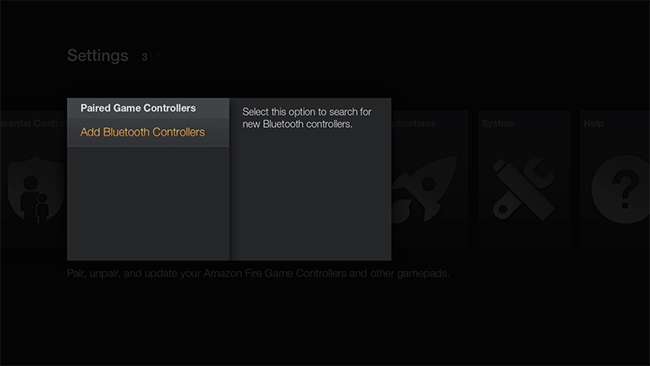
A következő menüben válassza a „Bluetooth-vezérlők hozzáadása” lehetőséget.

Ekkor a készülék aktívan keresi az elérhető Bluetooth-eszközöket. Tartsa nyomva a Bluetooth-vezérlő párosító gombját, és várja meg, amíg a vezérlő szinkronizálódik az eszközével.
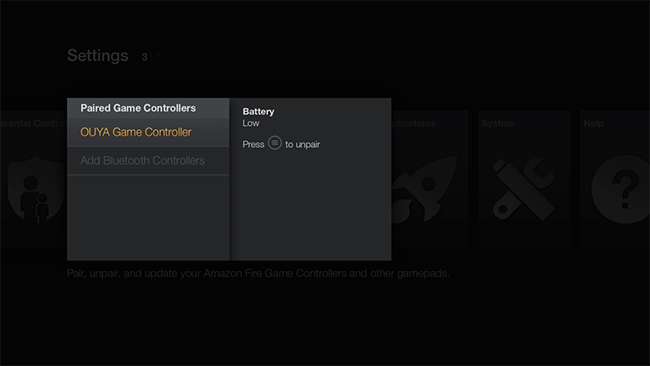
A szinkronizálás megkezdésekor a vezérlőt általában „Gamepad” -ként azonosítják, de ha feltételezzük, hogy a vezérlő megad egy nevet, akkor a fenti képernyőképen látható pontosabb nevet kap, ahol a vezérlőnket helyesen azonosították „OUYA Game” néven Vezérlő."
Ezen a ponton érdemes menni, ha van olyan ismert kompatibilis vezérlője, mint az OUYA vagy a DualShock 4, különben itt az ideje, hogy vegyen egy pörgetést a vezérlővel, és tesztelje a funkciókat. Ne feledje, hogy még egy vezérlő is, amely rosszul működik a Fire TV alapértelmezett menüinek navigálásakor, egyes játékokban (és a legtöbb emulátorban) újratervezhető, hogy hibátlanul működjön az adott játéknál vagy emulátor rendszernél.
További olvasási és hibaelhárítási tippekért javasoljuk, hogy nézze meg az általános Fire TV vitafórumok az XDA Developers oldalán val vel a vezérlő kompatibilitási szálának hangsúlyozása .







